一、python gui 编程简介
tkinter 模块(tk 接口)是 python 的标准 tk gui 工具包的接口 .tk 和 tkinter 可以在大多数的 unix 平台下使用,同样可以应用在 windows 和 macintosh 系统里。tk8.0 的后续版本可以实现本地窗口风格,并良好地运行在绝大多数平台中。
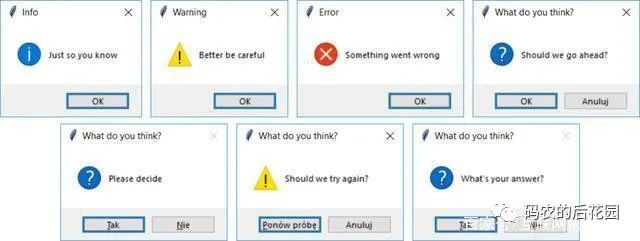
wxpython 是一款开源软件,是 python 语言的一套优秀的 gui 图形库,允许 python 程序员很方便的创建完整的、功能健全的 gui 用户界面。

pyqt5是一套python绑定digia qt5应用的框架。它可用于python 2和3。pyqt5作为python的一个模块,它有620多个类和6000个函数和方法。这是一个跨平台的工具包,它可以运行在所有主要的操作系统,包括unix,windows,mac os。
pyqt5是双重许可,开发者可以在lgpl协议和商业许可之间进行选择,也就是开源免费版本或者收费版本,商业版的 qt 通常包含有一些开源版本所没有的库。
qt给我们带来最方便的好处,就是它有一个qt desiginer,这个设计器可以方便我们进行页面的布局,可以说在tkinter里面需要一坨坨的代码完成的页面布局,在qt里面只要拖一拖控件就搞定了。

二、流行gui框架总结
qt的优点是有一个关于页面布局设计的设计器qt desiginer,拖动控件就可以进行页面的布局设计、美化等, 界面美观,多个平台可使用,文档和教程丰富,但是有商业化使用版权问题,需要授权,体积较大。而tkinter要设计这种页面,需要自己写代码定义按钮,使用代码完成的页面布局,因为tkinter没有提供一个图形界面设计器,但是tikinter的优点是容易学习、性能好。
qt可能是最强大的,但也许它也是最复杂的。如果你要在商业上推销使用pyqt5设计的软件,那么你需要确保你有正确理解qt许可证或准备支付一笔不小的费用,但是研究学习的话,可以选择开源版本的qt。
wxpython可以说是qt和tkinter的折衷,它是免费的,源代码是开放的,允许其应用在商业产品上,你可以免费使用它和共享它。同时它也提供类似qt designer的设计器wxformbuilder。可以说是压缩版的qt,但是该有的功能却完全不缺失, 拥有成熟和丰富的包,跨平台,可在unix,windows,mac下运行,入门简单,文档资料很详细,又有官方demo。

这三种主流界面gui设计框架,在实际应用中大家可以根据自己的实际需求来进行选择使用。
三、代码演示
下面就用tkinter定义界面控件,实现一个简单的轮盘抽奖游戏界面的设计,然后就进行游戏抽奖,如下所示:
|
1
2
3
4
5
6
7
8
9
10
11
12
13
14
15
16
17
18
19
20
21
22
23
24
25
26
27
28
29
30
31
32
33
34
35
36
37
38
39
40
41
42
43
44
45
46
47
48
49
50
51
52
53
54
55
56
57
58
59
60
61
62
63
64
65
66
67
68
69
70
71
72
73
74
75
76
77
78
79
80
81
82
83
84
85
86
87
88
89
90
91
92
93
94
95
96
97
98
99
100
101
102
103
104
105
106
107
108
109
110
111
112
113
114
115
116
117
118
119
120
121
122
123
124
125
126
127
|
import tkinterimport timeimport threadingfrom random import randomfrom tkinter import messagebox as tkmessagebox class choujiang: # 初始化魔术方法 def __init__(self): # 准备好界面 self.root = tkinter.tk() self.root.title('lowb版转盘') self.root.minsize(300, 300) # 声明一个是否按下开始的变量 self.isloop = false self.newloop = false self.value = [] # 调用设置界面的方法 self.setwindow() self.root.mainloop() # 界面布局方法 def setwindow(self): # 开始停止按钮 self.btn_start = tkinter.button(self.root, text='start/stop', command=self.newtask) self.btn_start.place(x=125, y=125, width=70, height=70) self.btn1 = tkinter.button(self.root, text='1', bg='red') self.btn1.place(x=20, y=20, width=50, height=50) self.btn2 = tkinter.button(self.root, text='2', bg='white') self.btn2.place(x=90, y=20, width=50, height=50) self.btn3 = tkinter.button(self.root, text='3', bg='white') self.btn3.place(x=160, y=20, width=50, height=50) self.btn4 = tkinter.button(self.root, text='3', bg='white') self.btn4.place(x=230, y=20, width=50, height=50) self.btn5 = tkinter.button(self.root, text='3', bg='white') self.btn5.place(x=230, y=90, width=50, height=50) self.btn6 = tkinter.button(self.root, text='2', bg='white') self.btn6.place(x=230, y=160, width=50, height=50) self.btn7 = tkinter.button(self.root, text='1', bg='white') self.btn7.place(x=230, y=230, width=50, height=50) self.btn8 = tkinter.button(self.root, text='3', bg='white') self.btn8.place(x=160, y=230, width=50, height=50) self.btn9 = tkinter.button(self.root, text='2', bg='white') self.btn9.place(x=90, y=230, width=50, height=50) self.btn10 = tkinter.button(self.root, text='3', bg='white') self.btn10.place(x=20, y=230, width=50, height=50) self.btn11 = tkinter.button(self.root, text='1', bg='white') self.btn11.place(x=20, y=160, width=50, height=50) self.btn12 = tkinter.button(self.root, text='3', bg='white') self.btn12.place(x=20, y=90, width=50, height=50) # 将所有选项组成列表 self.girlfrends = [self.btn1, self.btn2, self.btn3, self.btn4, self.btn5, self.btn6, self.btn7, self.btn8, self.btn9, self.btn10, self.btn11, self.btn12] def rounds(self): # 判断是否开始循环 if self.isloop == true: return # 初始化计数 变量 i = 0 # 死循环 while true: if self.newloop == true: self.newloop = false self.value = self.girlfrends[i - 1]['text'] if self.value =='1': tkmessagebox.showinfo( "winning result", "恭喜获得一等奖 !'") if self.value == '2': tkmessagebox.showinfo("winning result", "恭喜获得二等奖 !") if self.value == '3': tkmessagebox.showinfo("winning result", '恭喜获得三等奖!') return # 延时操作 time.sleep(0.1) # 将所有的组件背景变为白色 for x in self.girlfrends: x['bg'] = 'white' # 将当前数值对应的组件变色 self.girlfrends[i]['bg'] = 'red' # 变量+1 i += 1 # 如果i大于最大索引直接归零 if i >= len(self.girlfrends): i = 0 # 建立一个新线程的函数 def newtask(self): if self.isloop == false: # 建立线程 t = threading.thread(target=self.rounds) # 开启线程运行 t.start() # 设置循环开始标志 self.isloop = true elif self.isloop == true: self.isloop = false self.newloop = true#转盘效果c = choujiang() |
四、界面

到此这篇关于教你用python实现一个轮盘抽奖小游戏的文章就介绍到这了,更多相关python轮盘抽奖小游戏内容请搜索服务器之家以前的文章或继续浏览下面的相关文章希望大家以后多多支持服务器之家!
原文链接:https://blog.csdn.net/weixin_45192980/article/details/116773695










